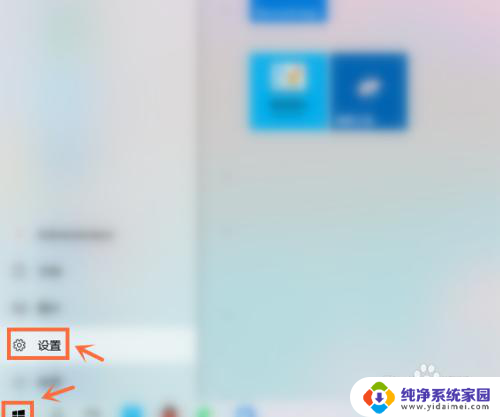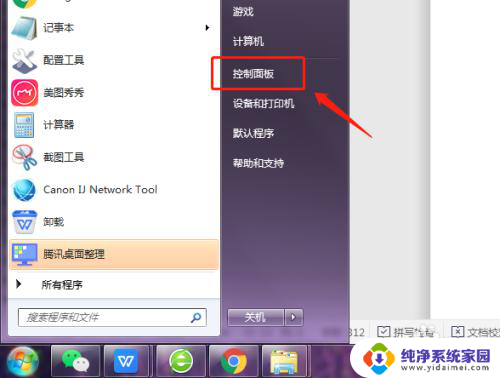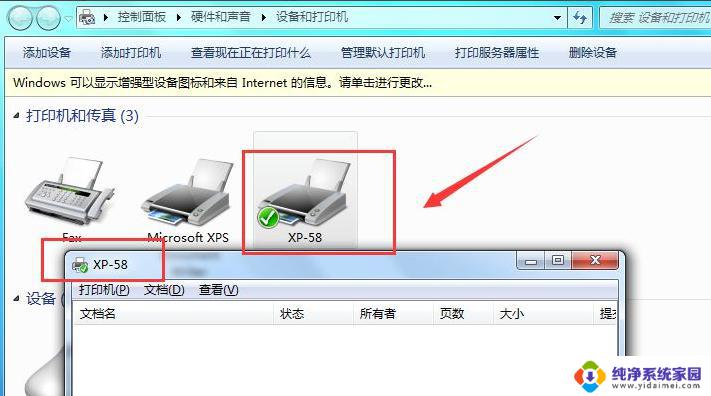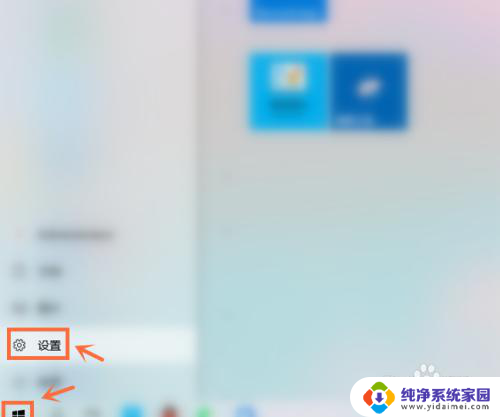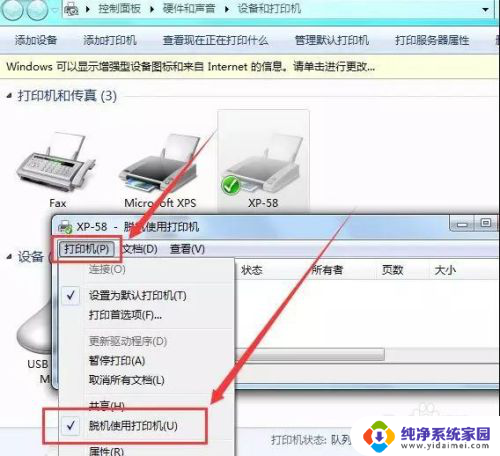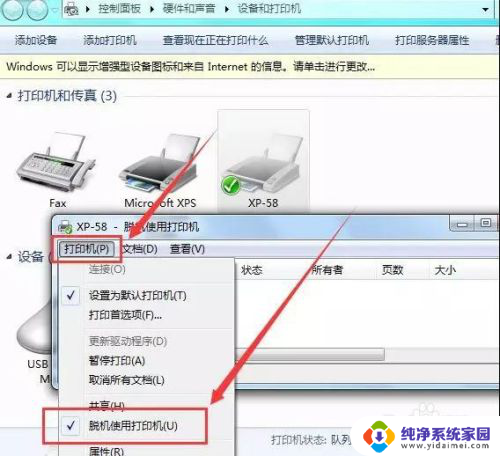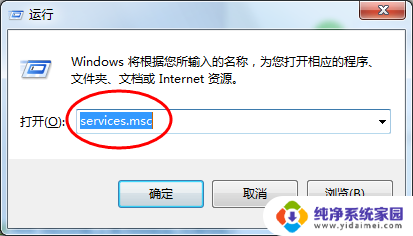打印机停止打印怎么恢复 打印机无法打印怎么恢复
更新时间:2023-11-16 08:49:19作者:xiaoliu
打印机停止打印怎么恢复,当我们使用打印机时,有时候会遇到一些问题,比如打印机突然停止打印或无法打印的情况,这些问题可能会给我们的工作和生活带来不便。不用担心我们可以采取一些简单的方法来恢复打印机的正常工作。在本文中我们将介绍一些常见的打印机故障原因,并提供一些解决方案,帮助您恢复打印机的正常打印功能。无论是打印机停止打印还是无法打印,本文都将为您提供一些有用的建议和技巧。
步骤如下:
1.首先,我们点击桌面【Windows】图标打开【设置】。
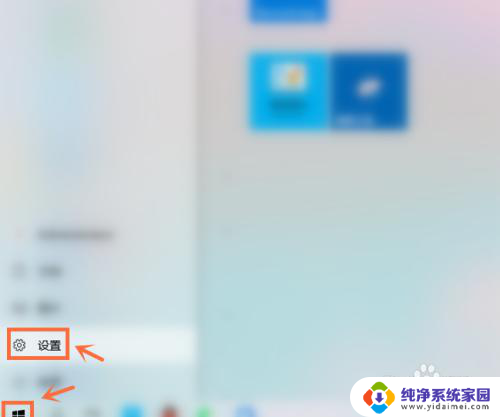
2.接下来,我们在Windows设置页面中点击【设备】。
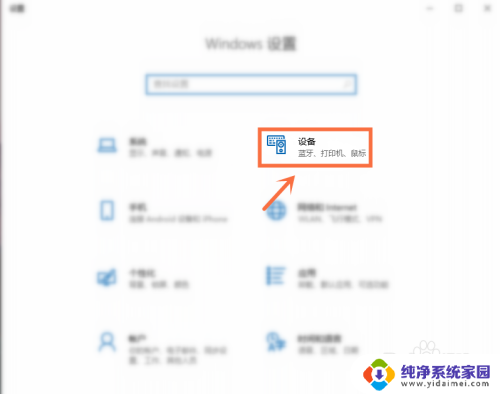
3.下一步,我们点击【打印机和扫描仪】。
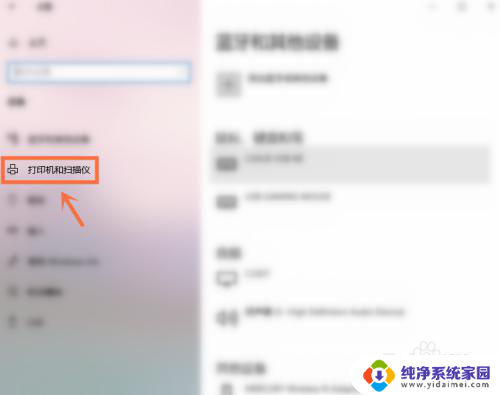
4.之后,我们选择打印机点击【打开队列】。
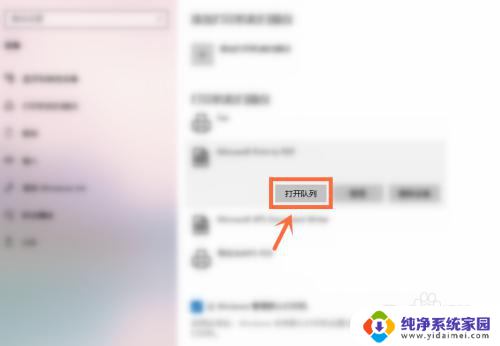
5.进入后,我们再次点击【打印机】。
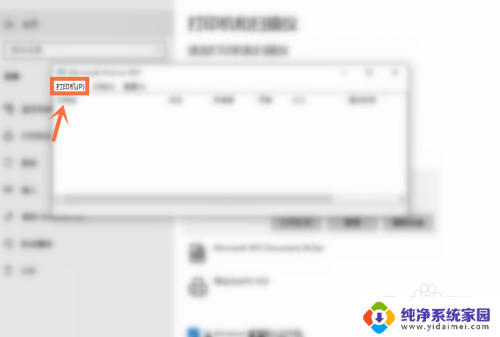
6.最后,我们取消【暂停打印】即可恢复打印机【打印】。
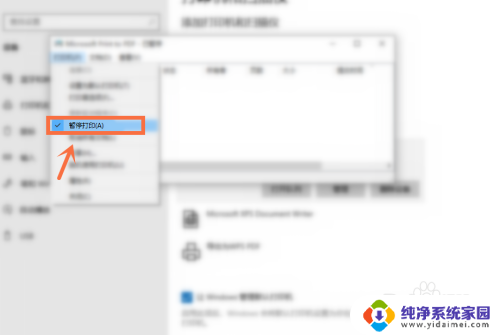
以上就是如何恢复打印机停止打印的全部内容,如果还有不清楚的用户,可以参考小编提供的步骤进行操作,希望对大家有所帮助。